
Sisällysluettelo:
- Kirjoittaja John Day [email protected].
- Public 2024-01-30 09:03.
- Viimeksi muokattu 2025-01-23 14:44.

Pieni yhdistetty ja AUTONOMUS -laite, joka valvoo useita hyödyllisiä ominaisuuksia puutarhanhoidon helpottamiseksi
Tämä laite on suunniteltu mittaamaan erilaisia sääparametreja:
- Lattian ja ilman lämpötila
- Lattian ja ilman kosteus
- Kirkkaus
näytä se lcd -näytöllä ja lähetä se myös actoboardille sigfox -moduulin kautta (voit myös lähettää sen actoboardista toiseen laitteeseen tai tietokantaan, mutta emme puhu siitä tässä käyttöoppaassa).
Kuten sanoin, osio on itsenäinen, joten käytämme tietysti aurinkopaneelilla toimivaa akkua, mutta tärkeintä on, että laitetta ei yleensä käytetä: ohjelmoimme sen mittaamaan vain joka tunti, esim. ellet pyydä sitä mittaamaan vikaa nyt. Joten lopulta käytössä oleva laite on alle 30 sekuntia joka tunti.
TÄRKEÄ:
- Käytämme Mbediä lataamaan koodi, jonka jaan anteliaasti: '), mikrokontrolleriin, joten jos tunnet sen, se on plus (jos et ole huolissasi, selitän sen vaihe vaiheelta).
- Annan myös kaikki tiedostot PCB: n valmistamiseksi, joten sinun on vain tulostettava se.
Vaihe 1: Komponentit
Tässä projektissa käytin tietysti antureita, mutta tarvitset myös mikro -ohjaimia ja ruokintajärjestelmän
Tässä on luettelo käyttämistäni komponenteista:
Lattia -anturit:
- Lämpötila
- Kosteus
Ilma -anturit:
Lämpötila ja kosteus: lämpötila ja ilmankosteus ovat samassa anturissa
Valoisuusanturi:
Kirkkaus
Mikrokontrollerikortit: Käytämme kahta mikro -ohjainta
- STM32L432KC
- TD1208
Ruoka:
- Akku
- Aurinkokenno
- Alimentation -sovittimen kortti: Tällä kortilla liitämme akun ja aurinkokennon (jotta akku voi ladata). Ruokakortin toisella puolella liitämme STM32L432KC USB -kaapelilla koko järjestelmän virransyöttöön (3,3 V).
Näyttö:
LCD-näyttö
Sigfox:
Sigfox -moduulin avulla voimme lähettää tietomme actoboardiin
Vaihe 2: Piirilevy ja koodi

PCB:
Aluksi jaan PCB: n tiedostot. Ne ovat muodossa, joka toimii normaalisti useimmissa tulostimissa.
Voit tulostaa sen helposti löytää sähkö-/teknisen liikkeen, joka pystyy tekemään sen.
Sinun on tehtävä useita VIA PCB: lle (älä huoli, ne on ilmoitettu)
KOODI:
Ensimmäinen vaihe on luoda tili MBED -palveluun
Kun tämä on tehty, napsauta vain seuraavaa LINKKIÄ, niin sinulla on pääsy projektiin (vain lukutilassa)
Kun olet saavuttanut mbed -projektin edellisen linkin avulla, tuo se työtilaasi (kääntäjä).
Liitä sitten STM32 tietokoneeseen, koota mbed -päätiedosto ja kopioi tämä tiedosto STM32: een (yksinkertaisella kopioinnilla/liittämisellä).
Vaihe 3: Komponenttien kytkentä



/!\ /!\ /!\ /!\ /!\ /!\ /!\ /!\ /!\ /!\ /!\ /!\ /!\ /!\ /!\ /!\ /!\ /!\ /!\ /!\ /!\ /!\ /!\ /!\ /!\ /!\ /!\ /!\ /!\ /!\ /!\ /!\ /!\ /!\ /!\ /!\ /!\ /!\ /!\ /!\ /!\ /!\ /!\ /!\ /!\ /!\ /!
Tämä vaihe on tarkoitettu vain osoittamaan, kuinka komponentit liitetään yhteen JOS haluat testata niitä esimerkiksi labdecilla, ja koska on aina hyvä tietää, miten asiat toimivat, voit ohittaa tämän vaiheen ja asettaa komponentit piirilevylle. yhdistetään
/!\ /!\ /!\ /!\ /!\ /!\ /!\ /!\ /!\ /!\ /!\ /!\ /!\ /!\ /!\ /!\ /!\ /!\ /!\ /!\ /!\ /!\ /!\ /!\ /!\ /!\ /!\ /!\ /!\ /!\ /!\ /!\ /!\ /!\ /!\ /!\ /!\ /!\ /!\ /!\ /!\ /!\ /!\ /!\ /!\/!\ /!
Tässä on 3 kaaviota kaikkien komponenttien yhdistämisestä.
PS: Ilmeisesti PUNAINEN kaapeli menee 3,3 V: n ruokintaan ja MUSTA kaapeli maahan.
Jos haluat vain testata kaikki komponentit, voit tehdä sen ilman ruokintaosaa liittämällä STM32L432KC tietokoneeseen.
Vaihe 4: Actoboard



Tässä osassa selitän sinulle, kuinka voit määrittää tilisi Actoboardilla, hakea kaikki Sigfox -moduulin lähettämät tiedot.
Frist of all mene Actoboardin verkkosivustolle ja luo tili
Kun olet valmis, luo uusi tietolähde (kuva 1).
Sinun on löydettävä Akeru (kuva 2), ja kun saat sen ja napsautat sitä, tulet "Yhdistä Akeru -laite" -ikkunaan (kuva 3).
Kirjoita nimi, jonka annat tietolähteellesi, sen modeemin numero ja PAC (nämä kaksi tietoa sigfox -moduulista, ne ovat ainutlaatuisia).
Viimeinen osa asettaa haettavan datan muodon:
lum:: int: 8 temp_A:: int: 8 hum_A:: int: 8 temp_S:: int: 8 hum_S:: int: 8
ÄLÄ muuta muotoa, ellet voi myös muuttaa antamaasi koodia (ainakin muutat nimen, mutta et muotoa tai pureman määrää).
Joten jotta sinulla on: kirkkaus (lm), ilman lämpötila (temp_A), ilmankosteus (hum_A), maan lämpötila (temp_S) ja maan kosteus (hum_S).
Nyt voit tarkistaa, jos Actoboard vastaanottaa viestejä Sigfox -moduulistasi, saman ikkunan oikealla puolella (kuva 4). Lisäksi voit muotoilla tietosi koontinäytön avulla: Luo uusi koontinäyttö, napsauta sitä ja lisää uusi widget (kuva 5). Nyt avautuu uusi ikkuna nimeltä "Lisää widget" (kuva 6), napsauta toista välilehteä "Widgetit" ja valitse yksi.
Tässä esimerkkinä näytän kuinka näyttää kirkkauden arvo. Valitse siis toinen widget -arvo "Value" ja t modifioi Widget -asetukset (kuva 7), lisää tietojoukko ja valitse näytettävä muuttuja. Jos nyt palaat kojelautaan, muuttujasi arvo tulee näkyviin (kuva 8).
Vaihe 5: Näyttöongelmat


Tässä osiossa kerron sinulle, mitä arvoja antureiltamme odotetaan ja miten voit tarkistaa ne.
Jos olet tehnyt kaiken heti alusta lähtien, sinun pitäisi nyt olla valeus näytölläsi ja ohjauspaneelissasi
Jos tämä ei näy mitään näytöllä tai ohjauspaneelissa
- Tarkista ensin kaikki liitännät anturien ja mikro -ohjaimen välillä.
- Jos olet huolissasi yhteyksistäsi, se voi olla LCD -näyttösi (ne ovat hieman hauraita). Sinun pitäisi säilyttää arvo actoboardissa, jos olet noudattanut viimeistä vaihetta oikein
Jos sinulla on ongelmia Actoboardin asettamisessa, tässä on kolmas tapa saada arvosi: Putty
Puttyn käyttö:
- Liitä laite tietokoneeseen ja avaa Windowsin oheislaitteiden hallinta ja etsi mihin porttiin laite on liitetty (kuva 2).
- Avaa sitten Putty ja valitse sarja (punainen kuvassa 3) ja kysy COM -portin numero u, joka löytyi edellisestä vaiheesta (oranssi kuvassa 3).
- Napsauta OK. Konsoli avautuu ja näyttää arvot
Vaihe 6: Kiitos
Kiitos, jos yritit tehdä oman FLOGERin:) tai vaikka luit tämän!
Jos sinulla on kommentteja, kysymyksiä tai parannuksia, voit jakaa sen!
Suositeltava:
Versano: monitoiminen kätevä laite (arduino Nano): 6 vaihetta

Versano: monitoiminen kätevä laite (arduino Nano): Tarvitsin kätevän yleismittarin, joka voidaan kuljettaa helposti missä tahansa. Halusin sen olevan pieni ja pienoiskoossa Camparisonissa tavallisilla yleismittarilla. Tunnien koodauksen ja piirisuunnittelun jälkeen päädyin tekemään laitteen, joka voi mitata jännitettä
Vesivaroitus - laite veneen pelastamiseksi: 5 vaihetta (kuvilla)

Vesivaroitus - laite veneen pelastamiseksi: Jos olet veneen omistaja, voit saada veneen vihdoin kuivalle maalle. Se ei voi uppoa sinne. Kaikkialla muualla se kohtaa jatkuvan taistelun voittaakseen taipumuksen liukua aaltojen alle ja katoamaan. Talvella täällä Alasissa
SWD >> Sleep Well -laite: 5 vaihetta

SWD >> Sleep Well Device: Laite, joka toistaa mukavaa ääntä, esim. sade, aallot, viidakko nukkumaan paremmin. Yksi lataus toistaa (asetettu kohtuulliseen äänenvoimakkuuteen) jopa 8 tuntia! Tämä on " miten " rakentaa pieni ladattava MP3 -soitin. Käytetty laatikko on 8,5 x 7 x 4 cm, ajatus oli rakentaa
ASS-laite (sosiaalinen sosiaalinen laite): 7 vaihetta

ASS-laite (sosiaalinen sosiaalinen laite): Sano, että olet sellainen henkilö, joka tykkää olla ihmisten seurassa, mutta ei pidä heidän tulevan liian lähelle. Olet myös ihmisten miellyttäjä ja sinun on vaikea sanoa ei ihmisille. Joten et tiedä miten käskeä heitä perääntymään. No, astu sisään - ASS -laite! Y
DIY -puettava TDCS -laite: 4 vaihetta
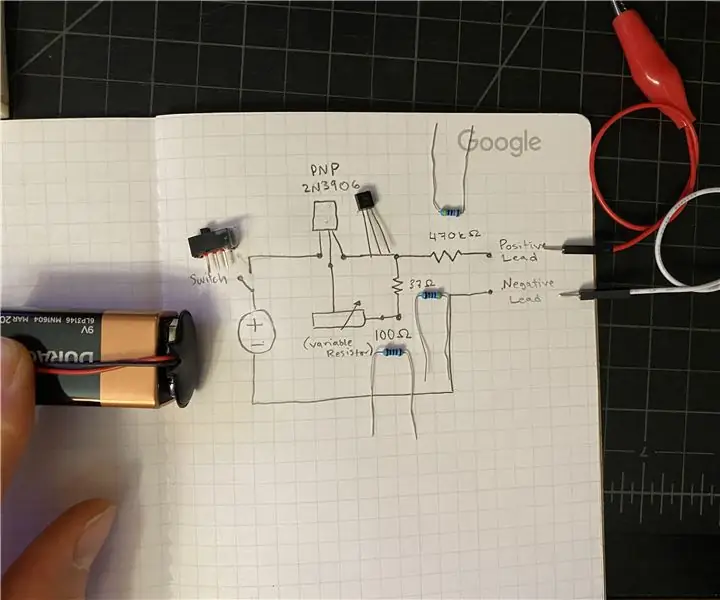
DIY Wearable TDCS -laite: TDCS (Transcranial Direct Current Stimulation) Tässä ohjeessa aion: 1. Opastaa yksinkertaisen TDCS -laitteen luomiseen.3. Aseta piirien takana oleva teoria.2. Esittele tutkimusta ja selitä, miksi tällainen laite kannattaa tehdä
